할 수 있습니다. Safari 북마크 복구 브라우저에서 사라지면 검색 가능한 파일 형식으로 존재합니다. 많은 사람들이 묻습니다. 내 북마크가 사라진 이유는 무엇입니까?
Mac 앱이 충돌하거나 정지하면 Safari 북마크가 사라질 수 있습니다 . 마찬가지로 강제 종료를 사용하여 메일 앱을 닫으면 애플리케이션이 정지됩니다. Safari를 수동으로 종료하고 Mac을 재시동한 다음 다시 실행하면 책갈피도 사라집니다.
강제 종료는 또한 Safari가 단순히 잠긴 파일을 무시하도록 하는 책갈피.plist 파일을 방해합니다. Time Machine 백업이 없으면 타사 복구 소프트웨어가 필요합니다.
이 문서에서는 복구 하는 가장 쉬운 방법을 안내합니다. 사파리 북마크 그리고 미래의 손실을 피하는 방법.
사람들은 또한 읽습니다:Mac 컴퓨터용 무료 파일 또는 데이터 복구 소프트웨어 Mac 암호를 재설정하는 방법은 무엇입니까?
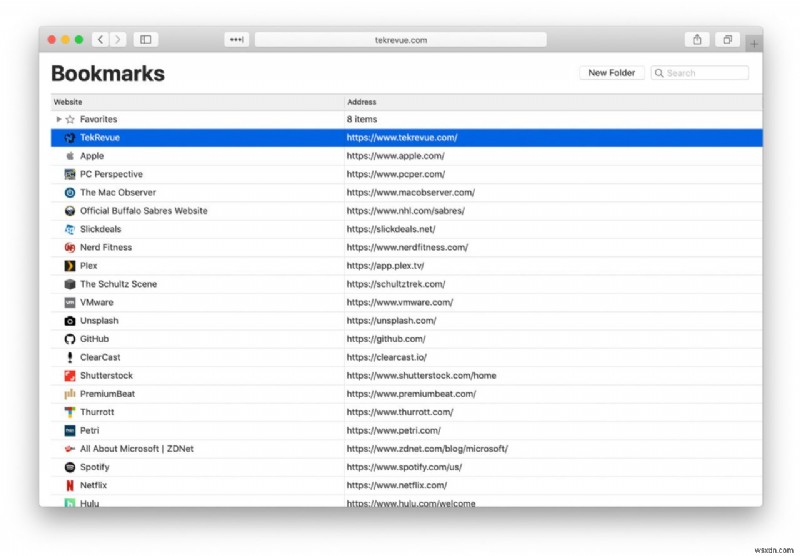
1부. Mac에서 숨겨진 책갈피 라이브러리를 찾는 방법
손상될 수 있는 bookmark.plist 파일 외에 , 메일 앱을 다시 실행하려고 할 때 속성 목록이 방해를 받을 수 있습니다. Apple이 잠금 문제를 악화시키는 Safari 및 Mail 앱을 위한 하나의 시스템 저장소를 개발했기 때문에 그것은 당신의 잘못이 아닙니다.
Safari 책갈피는 어디에 저장되나요? .plist 파일 Safari는 상위 사이트 책갈피를 다른 곳에 저장하기 때문에 상위 사이트에 영향을 주지 않고 검색할 수 있습니다. 금지된 사이트 목록으로 보관됩니다. ~/Library/Safari/TopSites.plist 나머지는 ~/Library/Safari/Bookmarks.plist로 끝납니다. .
흥미롭게도 Mac은 기본적으로 이러한 라이브러리를 숨깁니다. 그것들을 찾으려면 터미널을 사용하고 다음 명령을 입력하십시오. “chflags nohidden ~/Library ". 장기적으로 라이브러리를 볼 수 있도록 합니다. Enter을 누르면 버튼을 누르면 파일이 Finder에 나타납니다.
책갈피 구성 및 클리너
iMyMac PowerMyMac은 중복된 책갈피를 제거하고, 검색하고, 정리하고, Safari 브라우저를 구성합니다. Mac을 최적화하고 정리할 수 있는 강력한 다목적 도구입니다. 공간을 확보하거나 성능을 향상시킵니다.
Safari를 기본 브라우저로 사용하는 경우 컴퓨터는 파일 복제의 희생양이 됩니다. 또한 Mac 컴퓨터에서 정기적으로 쿠키를 삭제하는 것도 중요합니다. 이 Mac 클리너는 Safari를 깔끔하게 정리하고 정리하여 많은 시간을 절약합니다.
무엇보다도 PowerMyMac 한 번의 클릭으로 중복을 자동으로 감지하고 지우는 스마트 기능을 통합합니다. 중복된 빈 폴더를 삭제하고, 죽은 링크를 지우고, 유용한 책갈피를 정렬합니다. 특정 폴더에 있는 북마크를 방해하지 않습니다.
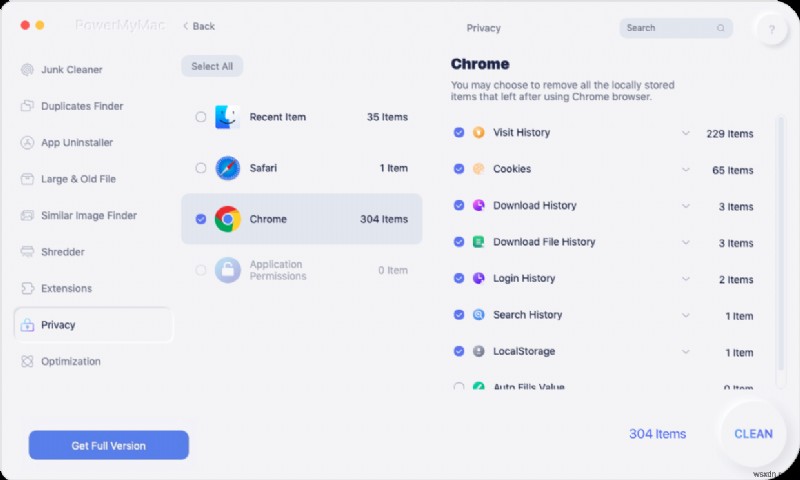
직관적인 접근성, 검색 및 유틸리티 레퍼토리 확장을 위해 방대한 북마크 폴더가 있는 Safari 사용자에게 필수품입니다. 잦은 충돌, Safari 책갈피와 같은 책갈피 오류가 사라지고 파일 손상으로 고생하는 Mac 사용자의 경우 이 소프트웨어는 매력처럼 작동합니다.
2부. Time Machine에서 잃어버린 Safari 책갈피 복원
Time Machine을 사용하여 최근 백업에서 삭제된 책갈피를 복구할 수 있습니다. 브라우저 북마크를 백업하는 가장 쉬운 방법은 iCloud를 설치하는 것입니다. , 북마크를 포함한 많은 데이터를 지원합니다. Chrome 또는 Safari 및 기타 브라우저를 백업하면 나중에 책갈피가 손실되지 않도록 할 수 있습니다.
Bookmarks.plist 파일 복사
방법 1
1단계:Finder 창으로 이동 홈 Directory> Library>Safari까지 스크롤합니다. . Option 버튼을 누르고 Bookmarks.plist file을 이동합니다. 원하는 목적지로 이동합니다.
2단계:다음으로, 기본 위치에서 복제된 사본과 원본을 확인하기 위해 Option 버튼을 누르십시오.
방법 2
1단계: 북마크를 마우스 오른쪽 버튼으로 클릭 "Bookmarks.plist 선택 ". 이렇게 하면 Bookmarks.plist.zip이라는 새 파일이 생성됩니다. .
2단계:새 파일을 컴퓨터의 새 위치로 드래그합니다. 원본은 그대로 유지됩니다.
방법 3
1단계 :Command-N 를 길게 누릅니다. 새 Finder 창을 시작합니다.
2단계 :Finder에서 옵션 버튼을 누르고 Go>Library를 클릭하세요. .
3단계 :Safari를 찾습니다. 라이브러리에서 폴더를 열고 엽니다. Bookmarks.plist 내부 모든 Safari가 있는 파일 컬렉션이 나타납니다.
4단계 :Time Machine으로 이동하여 "Time Machine 입력을 열고 클릭합니다. ".
5단계 :Time Machine이 Safari 창에서 처리를 시작합니다. Safari 책갈피가 삭제된 시간으로 이동합니다.
6단계: 복원을 클릭합니다. 정확한 날짜 또는 시간에 집에 도착하는 경우
원하는 옵션을 선택하여 원본을 유지하거나 둘 다 유지할 수 있습니다. 삭제된 책갈피와 새 책갈피를 유지할 수 있습니다.
도움말: Chrome 북마크가 갑자기 사라지면 어떻게 해야 하나요?

